Installere MatLab:
Gå til MatLab gratis prøveperiode her, fyll e-posten din og trykk "fortsett".
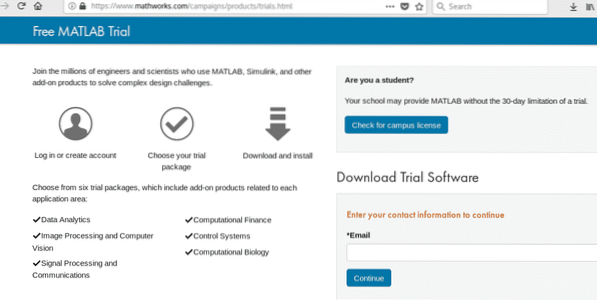
I det neste skjermbildet fyller du ut nødvendige data og klikker på "Opprett"
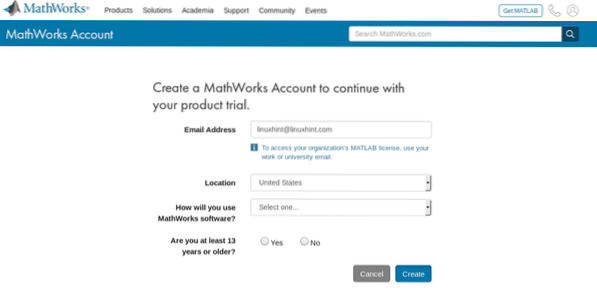
Merk: erstatt e-postadressen for din.
Sjekk e-posten din og finn e-posten som er sendt av MatLab for å bekrefte adressen din
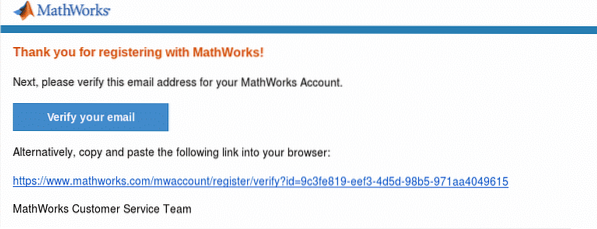 Fyll ut tilleggsinformasjonen som kreves, godta vilkårene og trykk på knappen "Opprett".
Fyll ut tilleggsinformasjonen som kreves, godta vilkårene og trykk på knappen "Opprett".
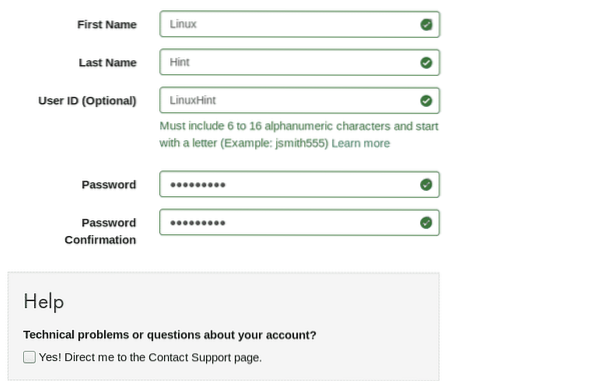
I det følgende skjermbildet velger du funksjonene du trenger, Jeg velger ikke Kontrollsystemer, Bildebehandling og Computer Vision, Computational Biology and Data Analytics, og lar Computational Finance og Signal Processing and Communications være valgt, erstatt mitt valg for ditt og trykk på den blå knappen Fortsett.
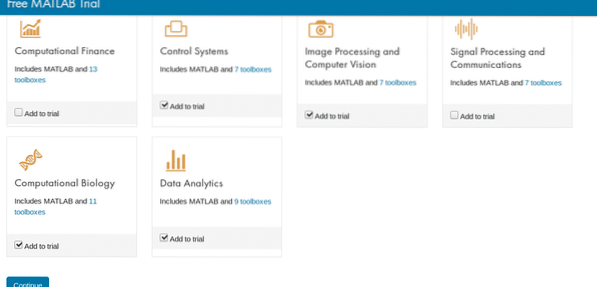 I det neste skjermbildet velger du det andre alternativet for å installere MatLab på datamaskinen din som vist på skjermbildet.
I det neste skjermbildet velger du det andre alternativet for å installere MatLab på datamaskinen din som vist på skjermbildet.
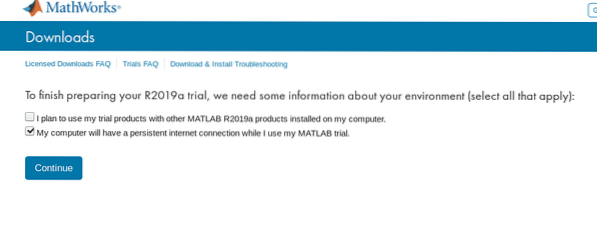
Klikk på “Linux (64 Bit)” og lagre zip-filen.
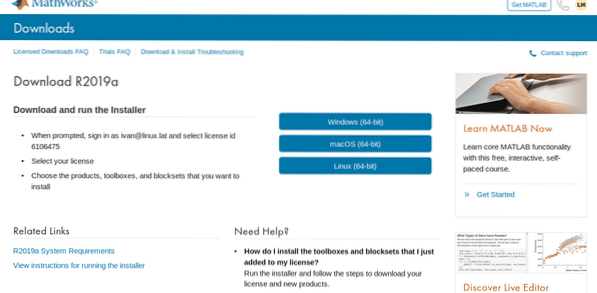 Flytt zip-filen til / opt eller en annen katalog du ønsker, og pakk den ut
Flytt zip-filen til / opt eller en annen katalog du ønsker, og pakk den ut

Gå til / opt eller katalogen der du lastet ned matlab-katalogen og kjørte
./installere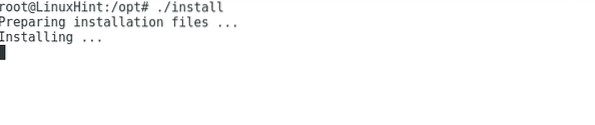
Et grafisk vindu vil be deg om å logge på kontoen du nettopp opprettet, trykk på Neste.

I neste skjerm godtar du vilkårene og trykker på Neste.
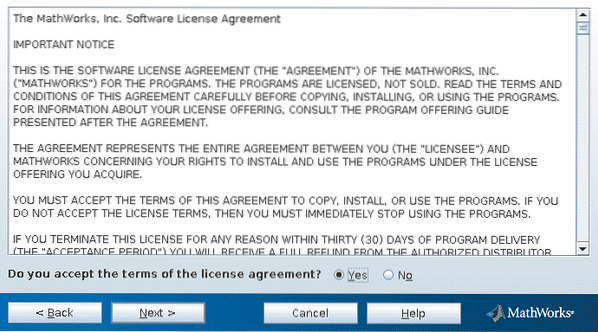
I neste skjermbilde fyller du e-postadressen og passordet ditt.
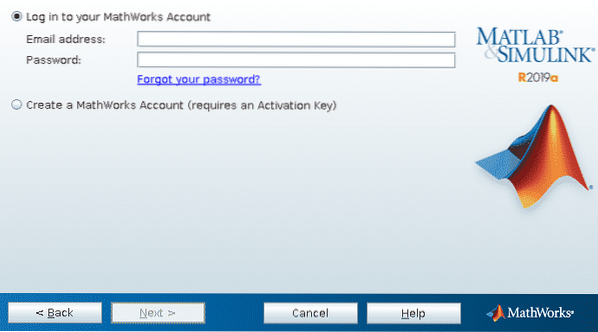
Velg lisensen og trykk Neste
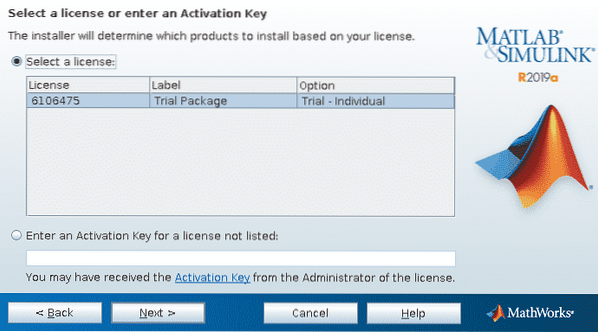
Velg nå katalogen du vil installere MatLab, du kan la den være. Trykk deretter på Neste
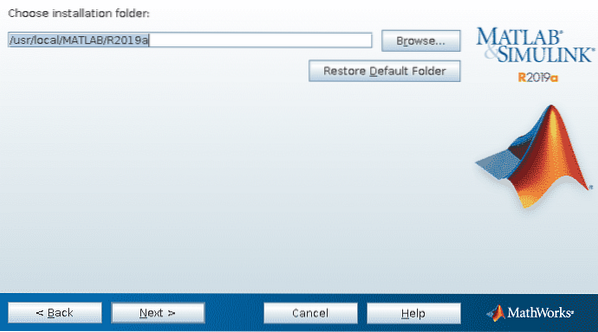
Velg funksjonene du ønsker blant funksjonene du valgte når du laster ned Matlab fra nettstedet. Jeg anbefaler ikke å legge til funksjoner du ikke trenger, MatLab vil advare deg hvis du velger bort et produkt som andre trenger.
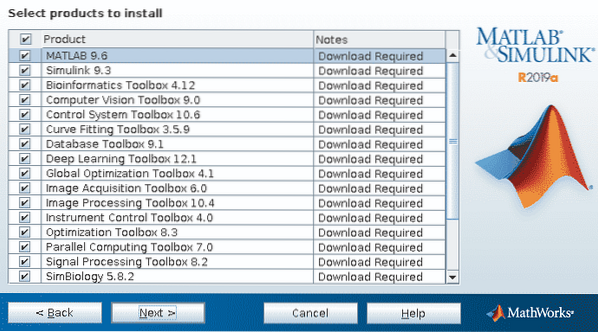
Det neste skjermbildet lar deg lage en symbolsk lenke for å påkalle Matlab, klikk på alternativet og deretter Neste.
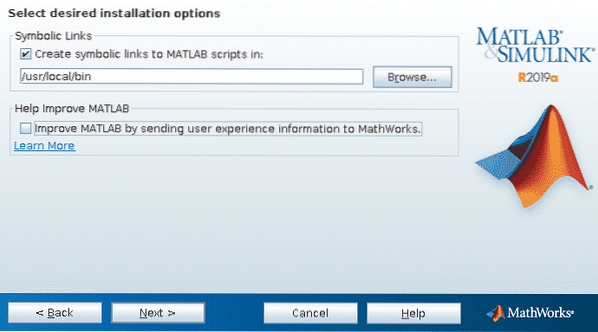
Trykk på “Installer” på neste skjerm for å starte installasjonen.
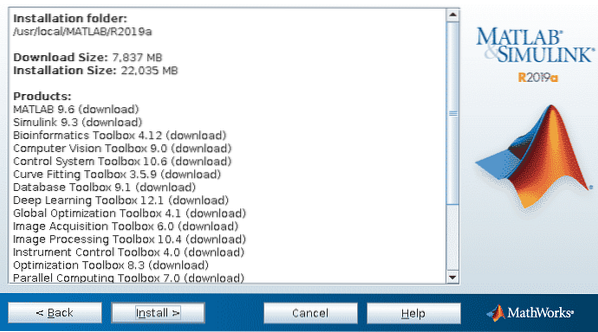
Installasjonsprosessen starter og kan ta lang tid, avhengig av produktene du valgte noen trinn ovenfor.

MatLab kan anbefale å legge til avhengigheter, i dette tilfellet ber det om en kompilator, klikk på Neste.
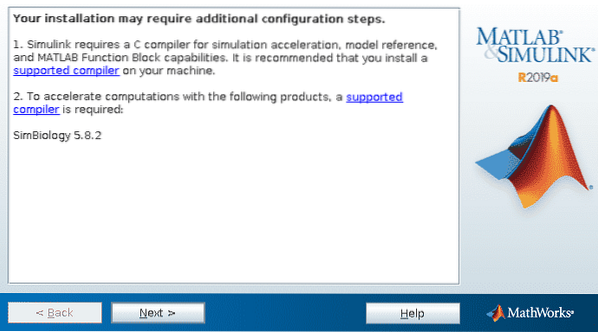
Så har vi MatLab installert, klikk Fullfør.
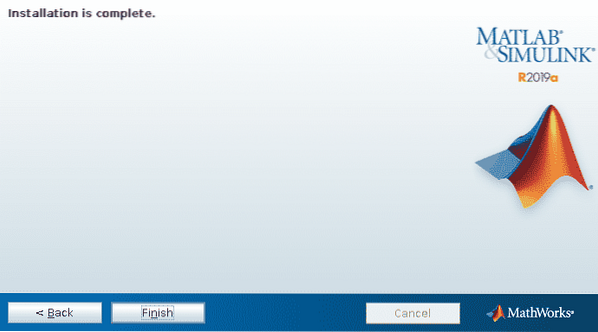
Jeg har gcc, men MatLab anbefaler fortsatt å installere en kompilator, å installere en C-kompilator som støttes av MatLab, som anbefalt bare kjør:
apt installere gfortran -y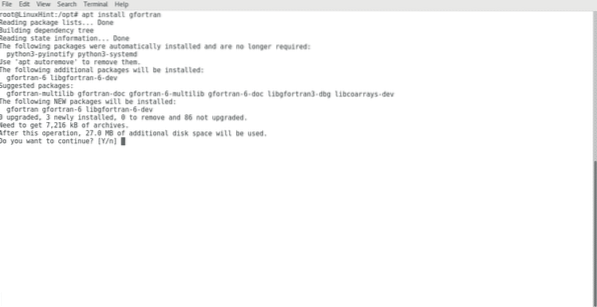
For å åpne MatLab-typen på konsollen matlab

Kommandoen vil starte MatLab som vil be om e-postadresse og passord:
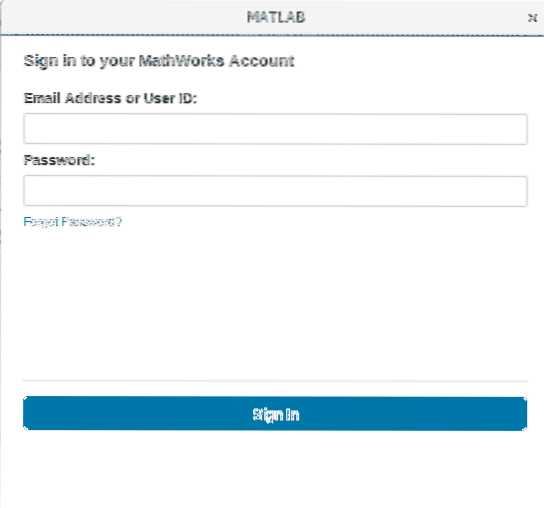
Endelig er MatLab installert og klar til bruk.
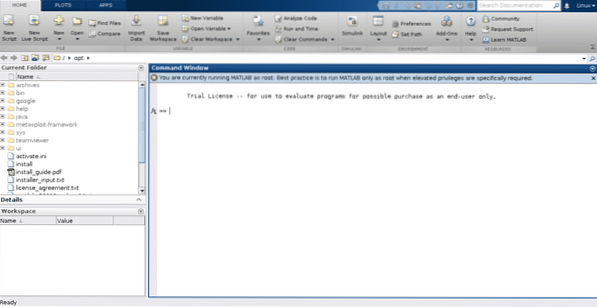
Merk MatLab anbefaler ikke å brukes som rot med mindre det er nødvendig.
Jeg håper du syntes denne artikkelen var nyttig for å komme i gang med Matlab. Fortsett å følge LinuxHint for flere tips og oppdateringer om Linux.
 Phenquestions
Phenquestions


